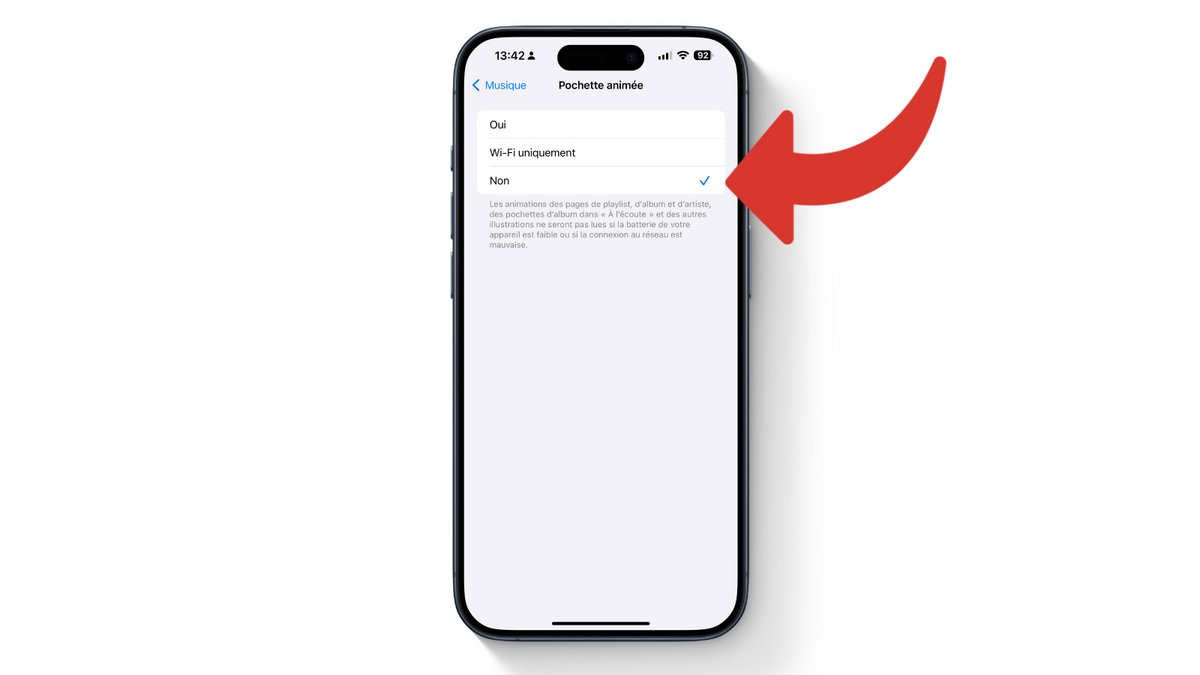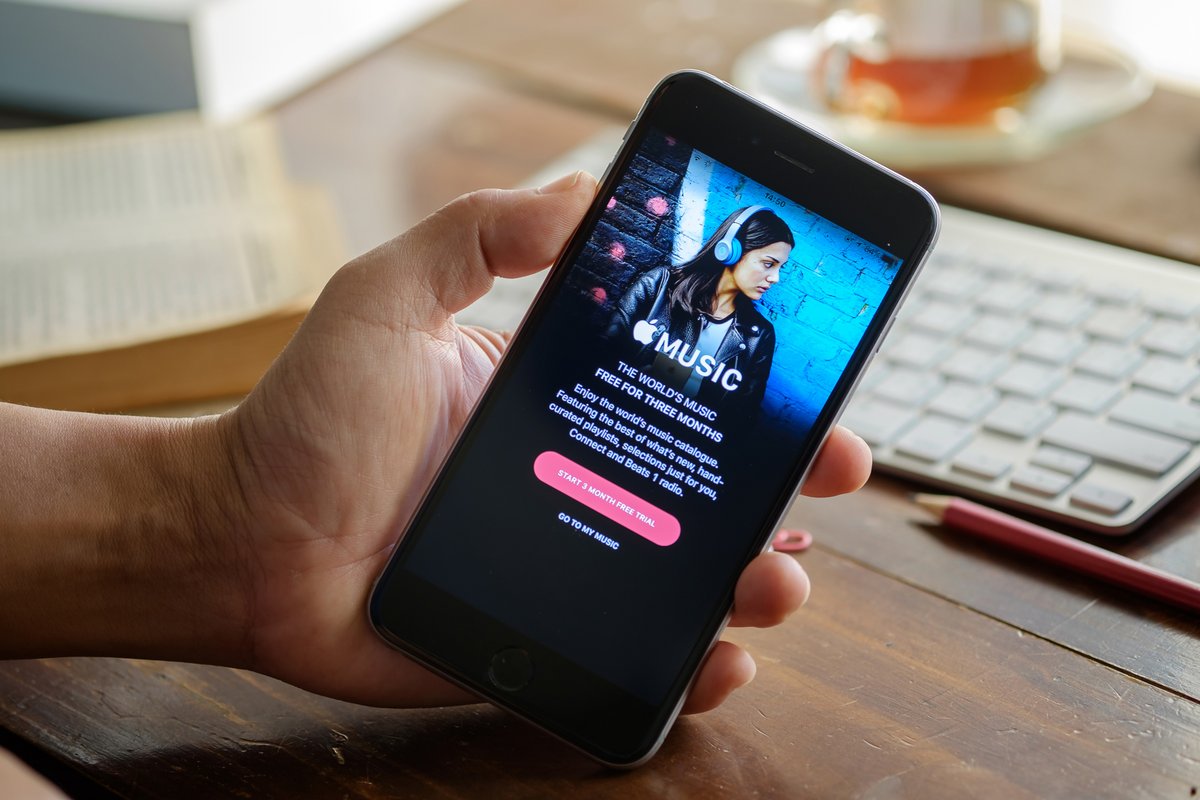
Avec iOS 17, les pochettes de vos albums préférés prennent vie, mais il est possible de revenir aux images fixes en suivant ces quelques étapes.
Apple a donné un petit coup de jeune à la présentation des albums dans iOS 17, avec la possibilité pour les artistes de vous immerger un peu plus dans leur univers musical. Pour cela, la dernière majeure du système d'exploitation de l'iPhone et de l'iPad vous propose une nouvelle option, permettant à l'application « Musique » et à Apple Music d'afficher des pochettes animées.
Tous les albums ne proposent pas aujourd'hui ce type d'animations, mais les plus grands artistes internationaux ne se sont pas fait prier pour accompagner leurs derniers albums de pochettes animées. C'est le cas par exemple des derniers disques de Taylor Swift, ou encore du dernier effort des Rolling Stones.
Sur iOS 17, la pochette dépasse ainsi de son cadre habituel pour habiller l'intégralité de l'écran de contrôle de la musique. Certains éléments de l'illustration sont ainsi animés pour donner un côté plus original et une expérience musicale et visuelle plus intense.
Si nous aimons beaucoup cette présentation, il se peut que certains utilisateurs ne soient pas aussi enthousiastes que nous et souhaitent revenir à la bonne vieille pochette, pour des raisons pratiques ou pour éviter une trop grande consommation de données mobiles. Apple leur propose donc de revenir au comportement de départ, en quelques clics. On vous explique la marche à suivre.
Comment désactiver les pochettes animées dans Musique sur iOS 17 ?
1. Ouvrez l'application Réglages
Pour accéder aux réglages de l'application « Musique », vous devez tout d'abord vous rendre dans l'applications « Réglages » de votre iPhone ou de votre iPad. Faites ensuite défiler la liste d'options proposée pour trouver « Musique », puis cliquez dessus.
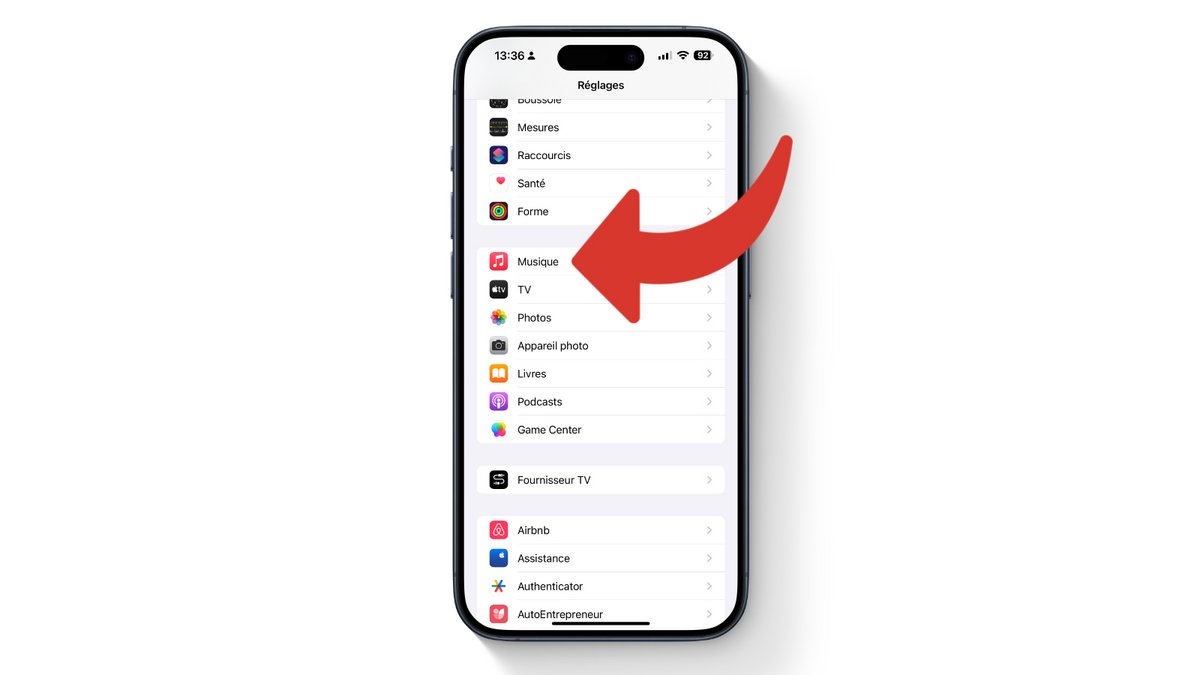
2. Trouvez l'option « Pochette animée »
Une fois dans la liste de paramètres de l'application « Musique », faites défiler pour retrouver l'option « Pochette animée » (elle se situe environ en milieu de page). Cliquez ensuite dessus pour accéder au réglages de cette fonctionnalité.
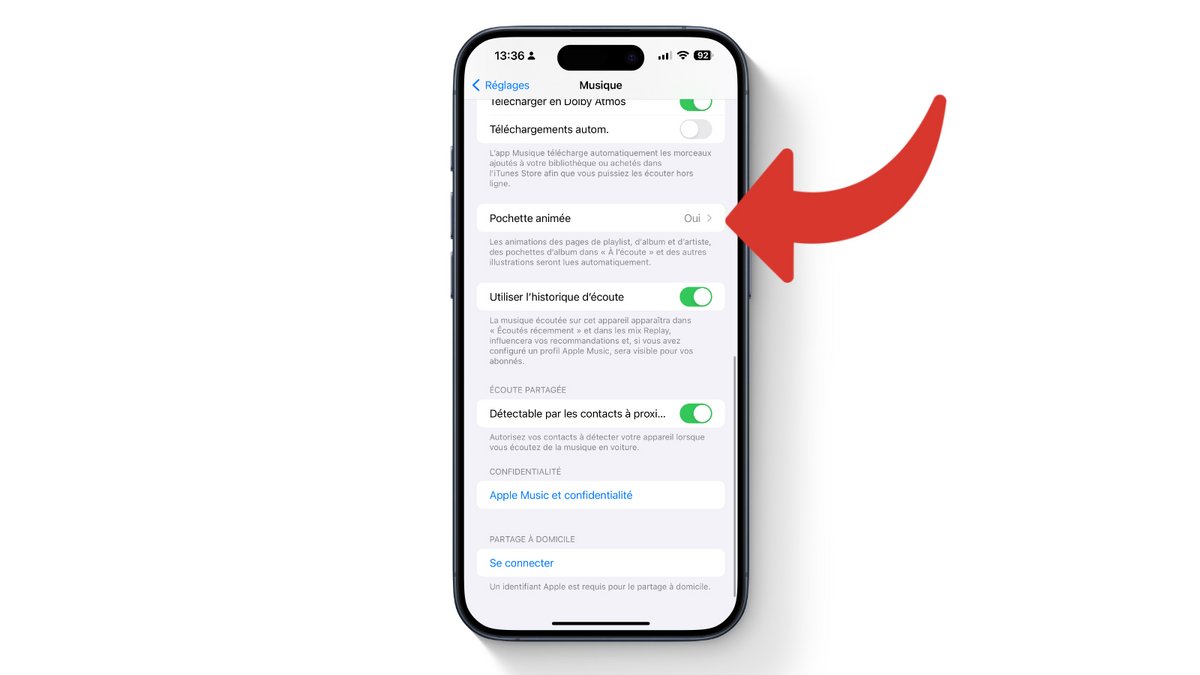
3. Désactivez l'option « Pochette animée »
Cliquez sur le bouton « Non » pour désactiver la pochette animée. Si vous souhaitez conserver ce réglage, mais que vous possédez une petite enveloppe data, iOS 17 vous permet d'opter pour un entre-deux. Cliquez plutôt sur l'option « Wi-Fi » afin de ne voir ces pochettes animées que lorsque vous êtes à la maison, ou connectés directement à une box Internet.